多表格数据汇总可以使用透视表,使用函数,今天office教程网分享一个通过合并计算完成多表格数据汇总方法,合并计算分为两种情况,一种情况是:多个表格类别一致数据不同,另一种情况......
2021-11-25 138 excel合并计算 excel多表格数据汇总求和
多数用户习惯按列进行排序,其实Excel不但能按列进行排序,也可以按行进行排序。
打开“总成绩.xlsx”工作簿,会显示如图6-26所示的工作表,A列是列标题。此种表格,如果按列排序是没有意义的,必须按行排序。
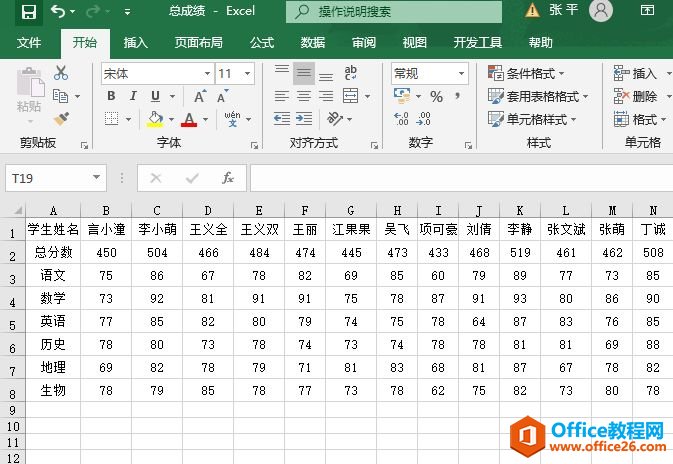
图6-26 以行排列的工作表
按行排序的具体操作步骤如下。
STEP01:选择需要按行排序的数据区域,这里选择B1:B8单元格区域。切换至“数据”选项卡,在“排序和筛选”组中单击“排序”按钮,然后在打开的“排序”对话框中单击“选项”按钮,如图6-27所示。
STEP02:打开“排序选项”对话框,在“方向”列表框中单击选择“按行排序”单选按钮,然后单击“确定”按钮返回“排序”对话框,如图6-28所示。
STEP03:单击“主要关键字”右侧的下拉按钮,在展开的下拉列表中选择“行1”选项,然后单击“确定”按钮返回工作表,如图6-29所示。这里选择的是第1行,第1行是学生姓名,所以在升序排序时是按字母顺序进行排序的,排序结果如图6-30所示。
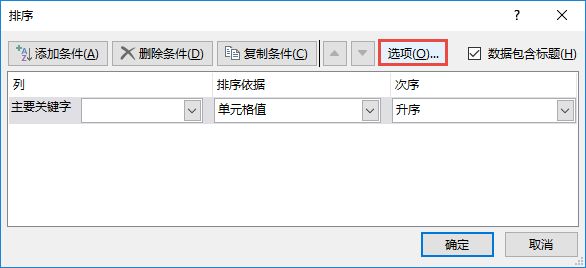
图6-27 单击“选项”按钮
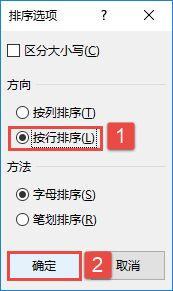
图6-28 设置按行排序
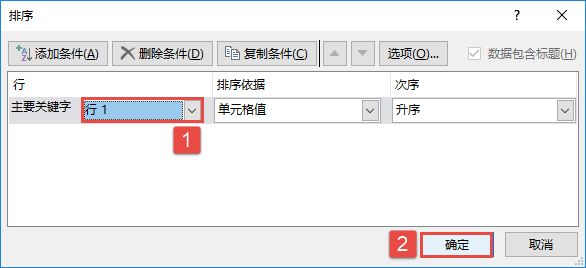
图6-29 设置主要关键字
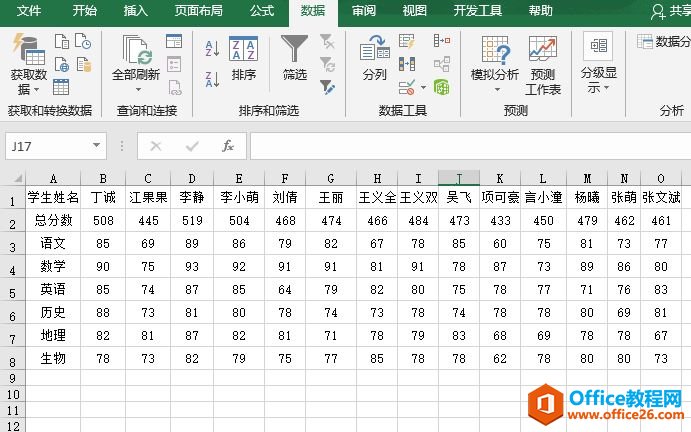
图6-30 按行排序后的结果
相关文章

多表格数据汇总可以使用透视表,使用函数,今天office教程网分享一个通过合并计算完成多表格数据汇总方法,合并计算分为两种情况,一种情况是:多个表格类别一致数据不同,另一种情况......
2021-11-25 138 excel合并计算 excel多表格数据汇总求和

Excel图表在工作中常用主要有簇状柱形图、堆积柱形图、百分比堆积柱形图等、条形图、折线图、饼图、气泡图、雷达图等,以及多种类型图表的混合使用。不同的图表具有不同的特点,也具有......
2021-11-25 406 excel图表类型

垂直区域|水平区域|混合区域|不连接区域|填充Excel区域|移动Excel区域|拷贝EXCEL区域Excel区域是由多个单元格组成的集合。本文将会从下面的5个知识点来介绍如何使用excel区域。区域......
2021-11-25 465 Excel区域知识

Excel文件选项卡|Excel快速访问工具栏|ExcelRibbon功能区|Excel视图切换|excel行列|Excel状态栏|Excel帮助文档本节将对Excel的工作窗口中的不同组件做简要的介绍。下面逐一介绍每个窗口组件......
2021-11-25 265 Excel工作窗口

隐藏或最小化Ribbon功能区|新建excelRibbon选项卡和组|重命名Ribbon选项卡|添加Excel命令到新建组|重置excelRibbon功能区|设置Excel快速访问工具栏ExcelRibbon功能是微软Excel里最重要的功能组......
2021-11-25 328 Ribbon功能区 Ribbon功能组件